在现代社会中手机已经成为我们日常生活中不可或缺的工具,而对于华为手机用户来说,如何操作另一部华为手机成了一个常见的问题。华为手机提供了一种便捷的解决方案,即通过远程控制实现操作另一部手机的功能。下面将介绍如何使用华为手机来实现远程控制另一部华为手机的步骤。
华为手机远程控制另一部手机步骤
具体步骤:
1.我们打开自己的华为手机,安装亲情关怀后进入该应用。然后点击下方的华为账号登录的选项。
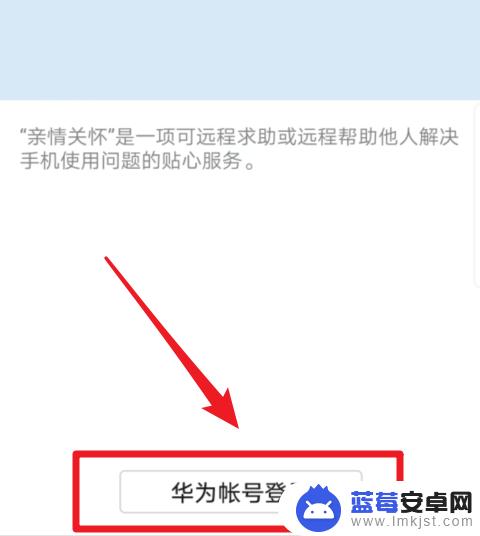
2.点击后,在亲情关怀界面,我们点击下方的添加亲友的选项。
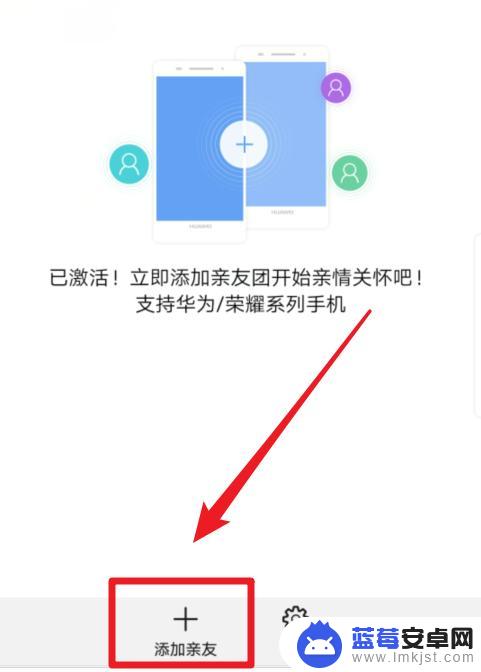
3.点击后,下方会几种添加亲友的方式,我们进行选择,比如选择添加华为账号。
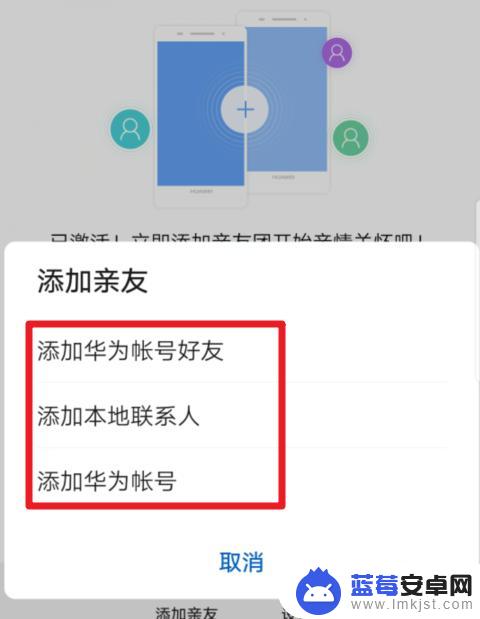
4.选择后,输入亲友的华为账号和姓名进行添加。也需要让好友安装亲情关怀并打开。
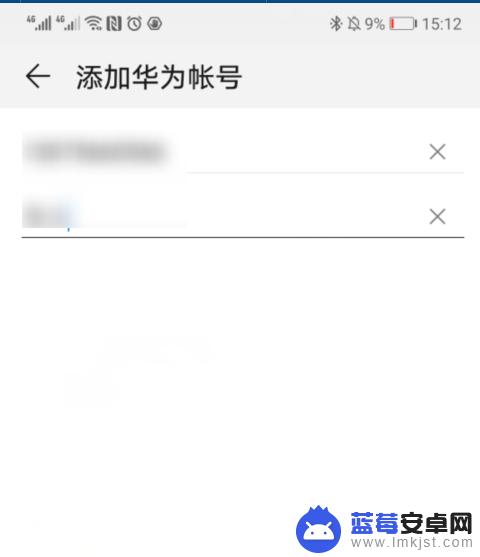
5.添加成功后,我们点击页面中的提供帮助后方的发起选项。
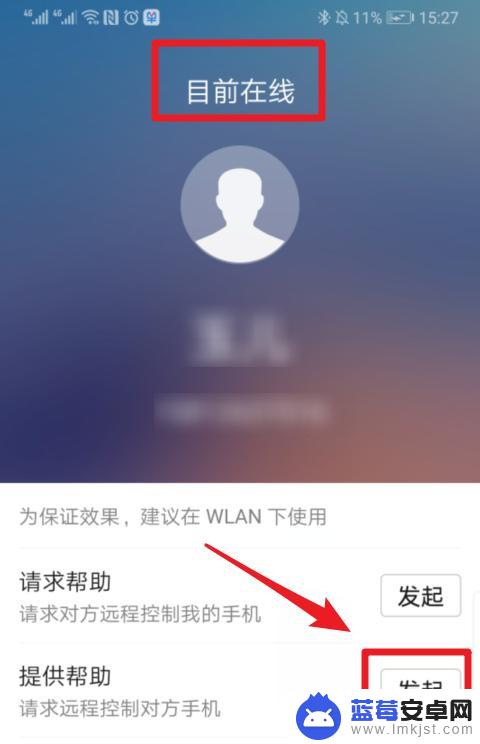
6.点击后,页面会请求远程协助对方,我们等待对方接受。
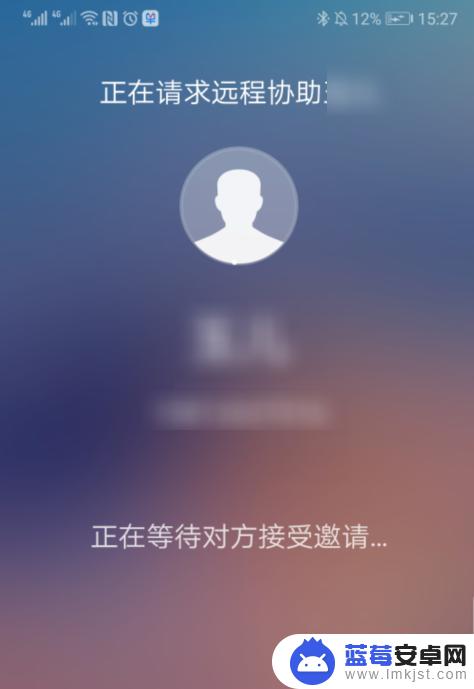
7.对方接受后,就可以远程协助对方的手机,并控制对方的手机。
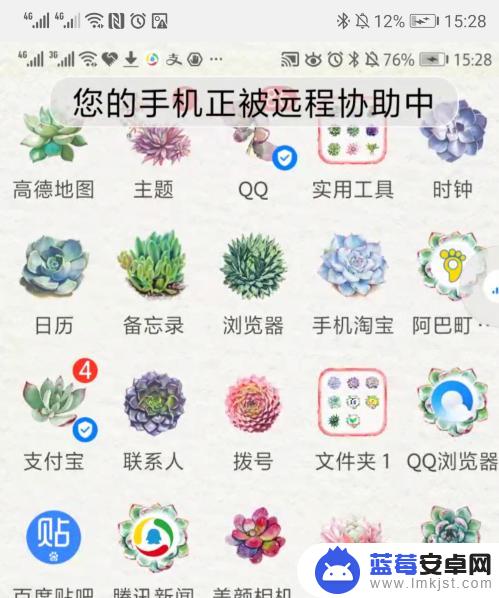
以上就是华为手机如何操作另一个华为手机的全部内容,有遇到这种情况的用户可以按照小编的方法来进行解决,希望能够帮助到大家。












